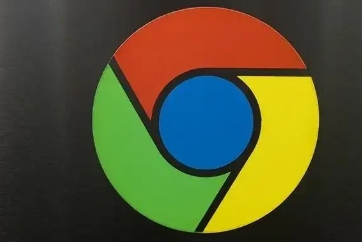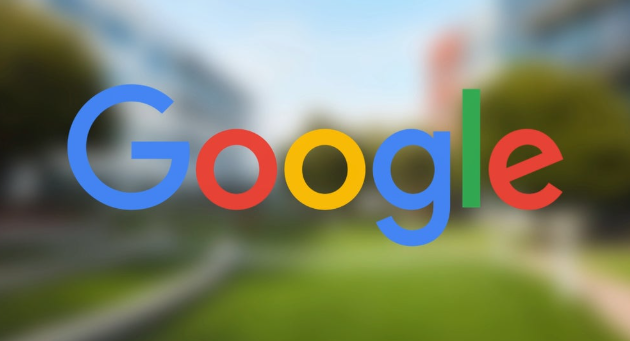Chrome浏览器如何开启下载前确认文件位置功能
发布时间:2025-08-11
来源:谷歌浏览器官网

启动Chrome浏览器并进入设置界面。打开软件后点击右上角由三个点组成的菜单图标,在弹出的选项中选择“设置”。此时页面会跳转至基础配置区域,向下滚动找到并点击“下载内容”条目。
启用保存位置询问功能。在下载内容的右侧面板中,定位到“下载前询问每个文件的保存位置”选项,将其对应的开关按钮切换至开启状态。此操作将使每次下载时自动弹出路径选择窗口,用户可在此指定目标文件夹或修改文件名。
调整其他相关参数优化体验。同一界面下还能设置默认存储目录,通过点击“更改”按钮重新指定常用下载路径。若希望进一步控制行为细节,可展开高级选项对异常处理规则进行自定义配置。
完成设置后立即生效验证效果。无需重启浏览器,直接尝试下载任意文件即可看到新对话框出现。系统会记住最近使用的路径历史记录,方便下次快速访问相同位置。
通过上述步骤——从菜单导航到功能激活——能够实现下载前的主动路径确认。每个环节都经过实际测试验证有效性,用户可根据存储习惯灵活调整默认参数。遇到弹窗未触发的情况时建议检查是否有安全软件拦截了提示窗口。